¿Estás trabajando en tu tarjeta de presentación y quieres darle el toque final con líneas y colores? En este tutorial aprenderás a utilizar la herramienta de dibujo de líneas de manera efectiva y a transformar tus colores en degradados atractivos. Así, no solo le darás estructura a tu tarjeta de presentación, sino también carácter. ¡Prepárate para ser creativo!
Principales conclusiones
- La herramienta de dibujo de líneas es una herramienta versátil en InDesign.
- Puedes lograr efectos visuales atractivos con el elemento de degradado.
- Combinando formas puedes lograr un diseño fluido de tus elementos.
Guía paso a paso
1. Crear un rectángulo
Comienza utilizando la herramienta de rectángulo. Haz clic en la caja de herramientas en la herramienta de rectángulo (o presiona la tecla "M") y arrástrala en tu área de trabajo para crear un rectángulo. Puedes colocarlo a la izquierda y ajustar la altura a aproximadamente 13 mm. Agrega temporalmente un color cualquiera, ya que aquí se aplicará un degradado más tarde.
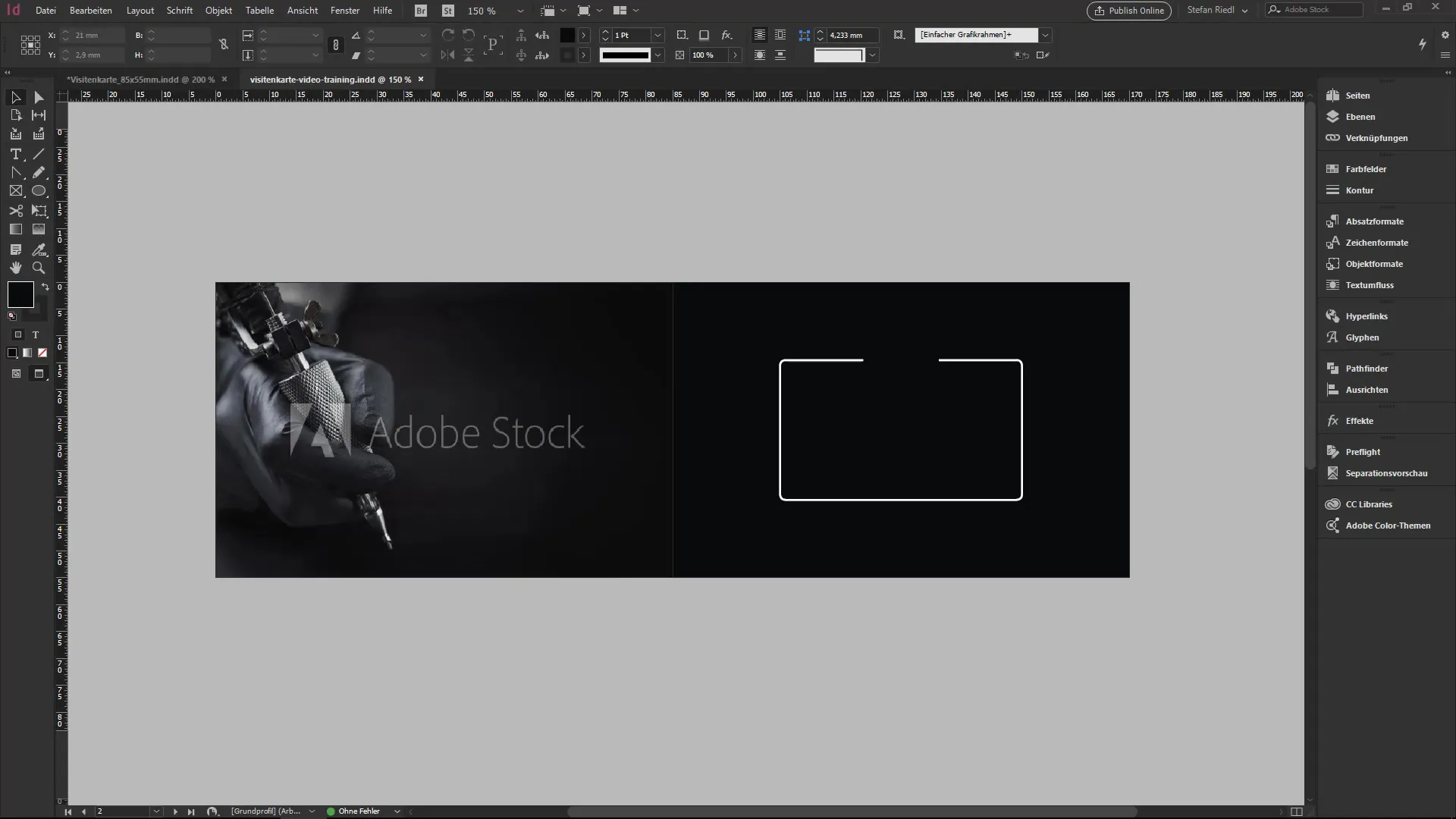
2. Diseña la estructura de tu tarjeta de presentación
Cambia a la siguiente página de tu tarjeta de presentación para colocar los horarios y otras fechas importantes. Esto puedes planificarlo bien en base a tu plantilla. Aquí tienes espacio para más detalles y puedes hacer arreglos interesantes para la parte frontal.
3. Utiliza la herramienta de dibujo de líneas
¡Ahora se pone emocionante! Selecciona la herramienta de dibujo de líneas de la caja de herramientas. Haz clic en el área de tu tarjeta de presentación. Si el grosor de la línea tiembla, mantén presionada la tecla Shift mientras arrastras para crear una línea recta. Ajusta el color de la línea a un tono gris suave y selecciona un estilo punteado.
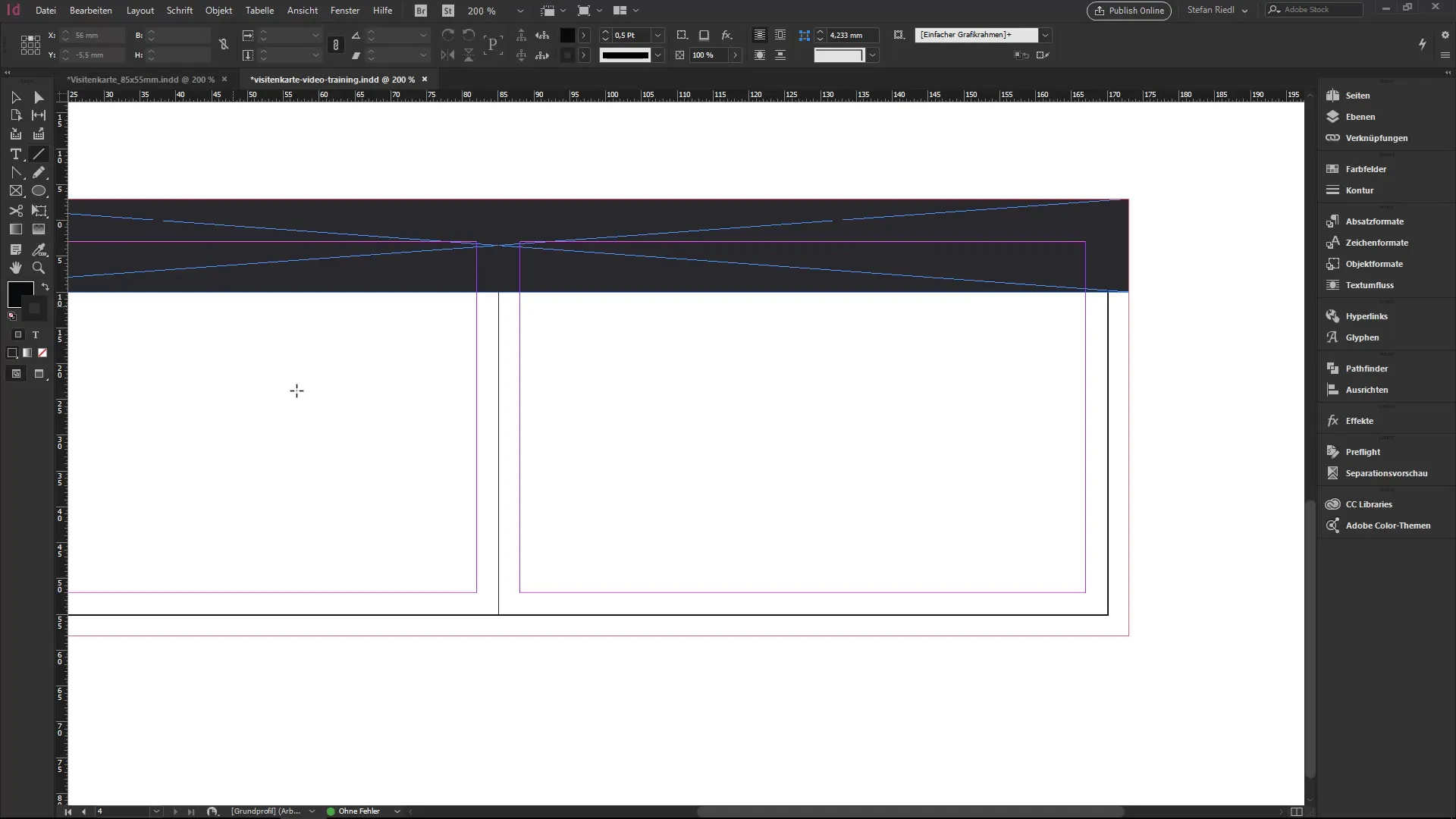
4. Ajustar los márgenes
Para lograr una mejor visión general, ve a la configuración de diseño y establece los márgenes en 4 mm. Asegúrate de que la distancia entre las líneas sea armónica. Utiliza las teclas Alt y Shift para crear copias y organízalas de acuerdo a tu plan de diseño.
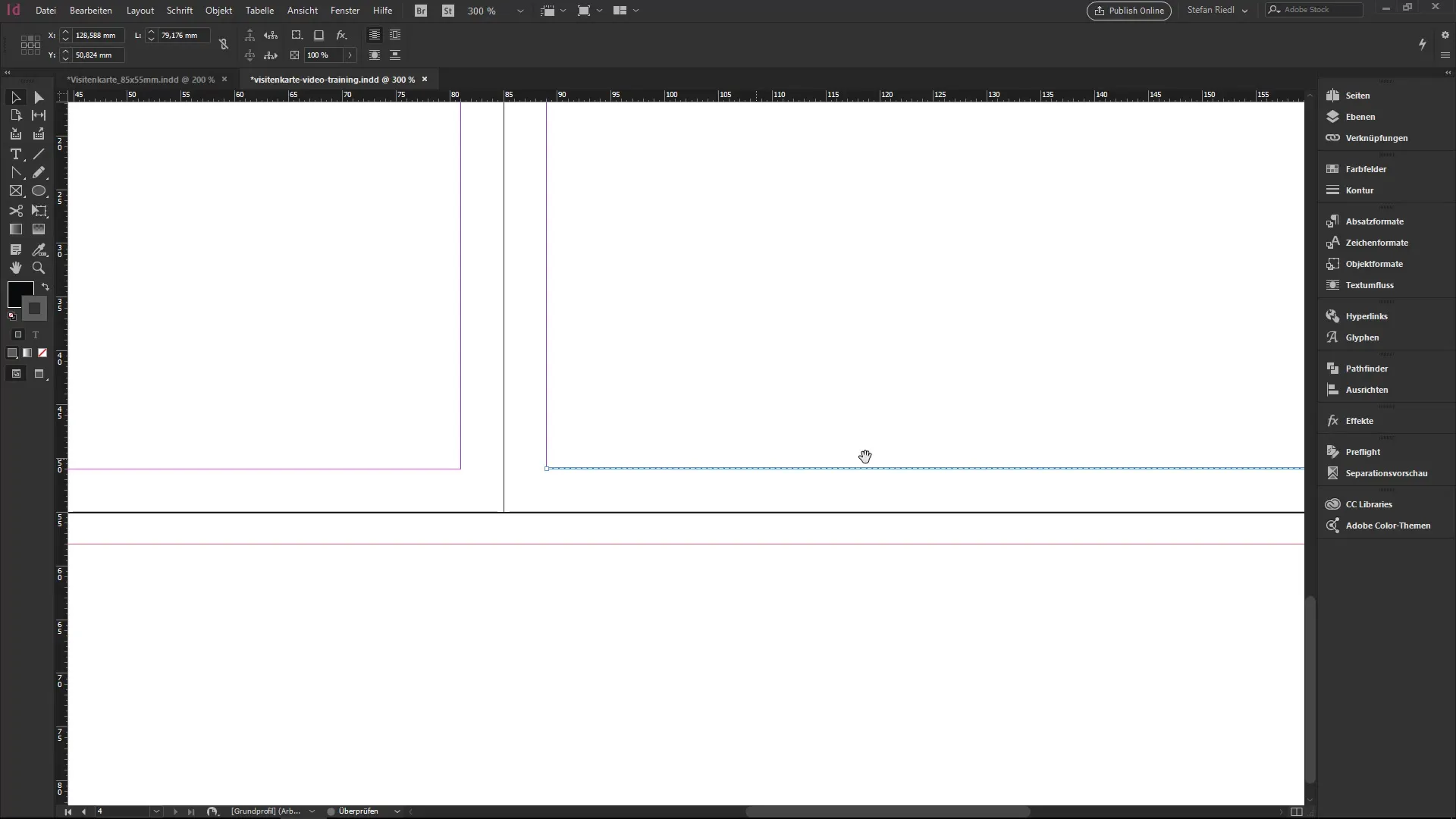
5. Agregar íconos
Los íconos ayudan a respaldar visualmente la información. Puedes importar íconos que tengas en tu biblioteca. Arrastra un ícono de calendario a la ubicación prevista y ajústalo. Asegúrate de que no solo se vea bien, sino que también se mantenga la distancia correcta del texto adyacente.
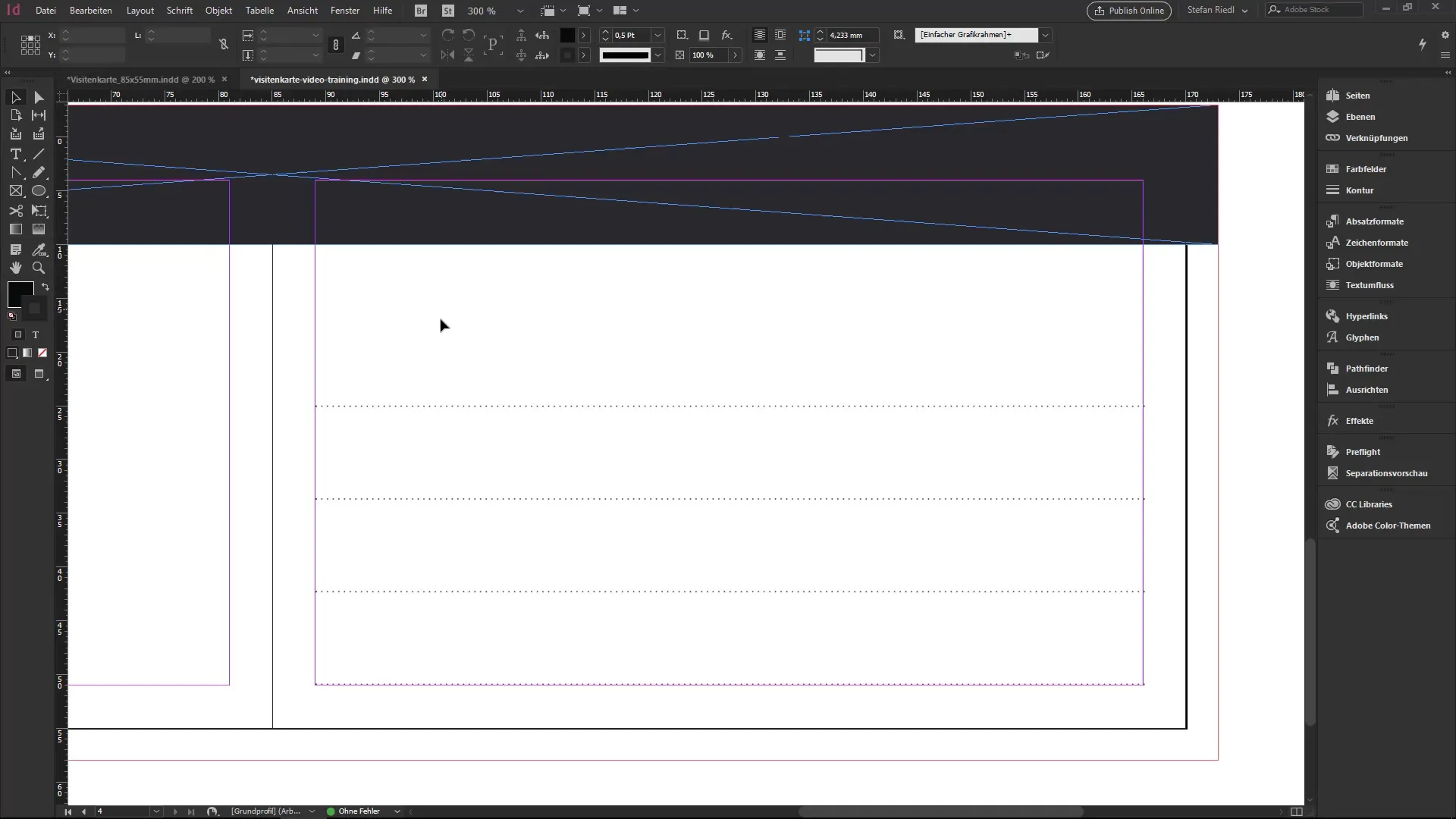
6. Forma un elemento específico
Utiliza la herramienta de polígono para crear un triángulo. Mantén presionado el botón del mouse y selecciona tres lados para el triángulo. Ajusta el tamaño y la forma para que se adapten a tu diseño. Copia el triángulo con las teclas Alt y Shift y coloca la copia en el lugar deseado.
7. Determina los colores para los triángulos
Establece el color del contorno de tus triángulos en el tono gris. Ahora vas a agregar las diferentes formas a un objeto total. Esto permitirá aplicar un degradado uniforme sobre toda la superficie. Asegúrate de que el diseño se mantenga armónico.
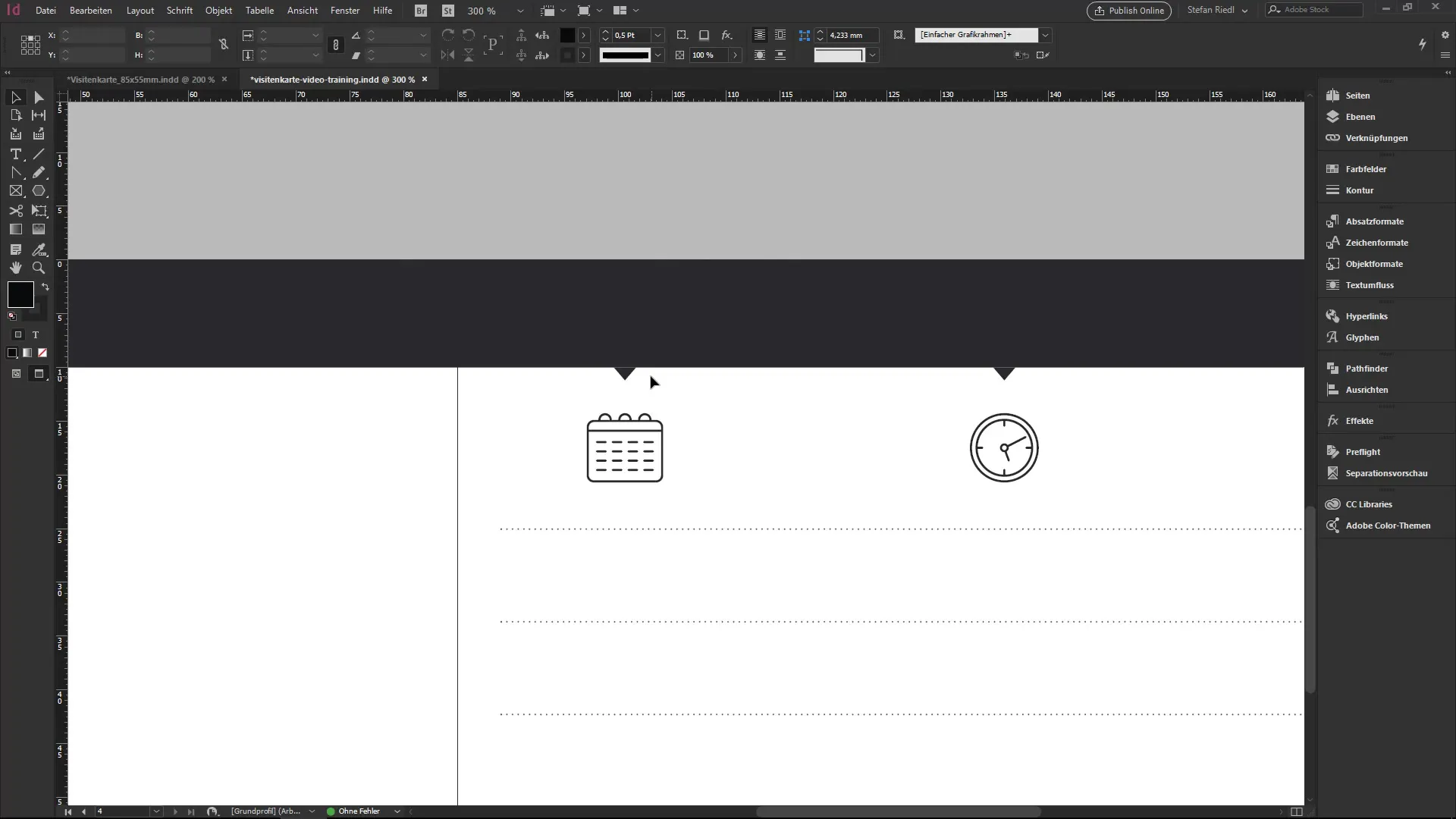
8. Crea un degradado
Ve a las paletas de color y crea un nuevo campo de degradado. Elige los colores que se mezclen suave y fluidamente. Asegúrate de considerar la distancia y el estilo para lograr un aspecto atractivo. El degradado puede envolver elegantemente tus formas.
9. Aplica el degradado
Ahora aplica el degradado creado a tu rectángulo y a los triángulos. Revisa la imagen general desde una vista aérea para asegurarte de que todo se vea bien y que encaje en el diseño de tu tarjeta de presentación.
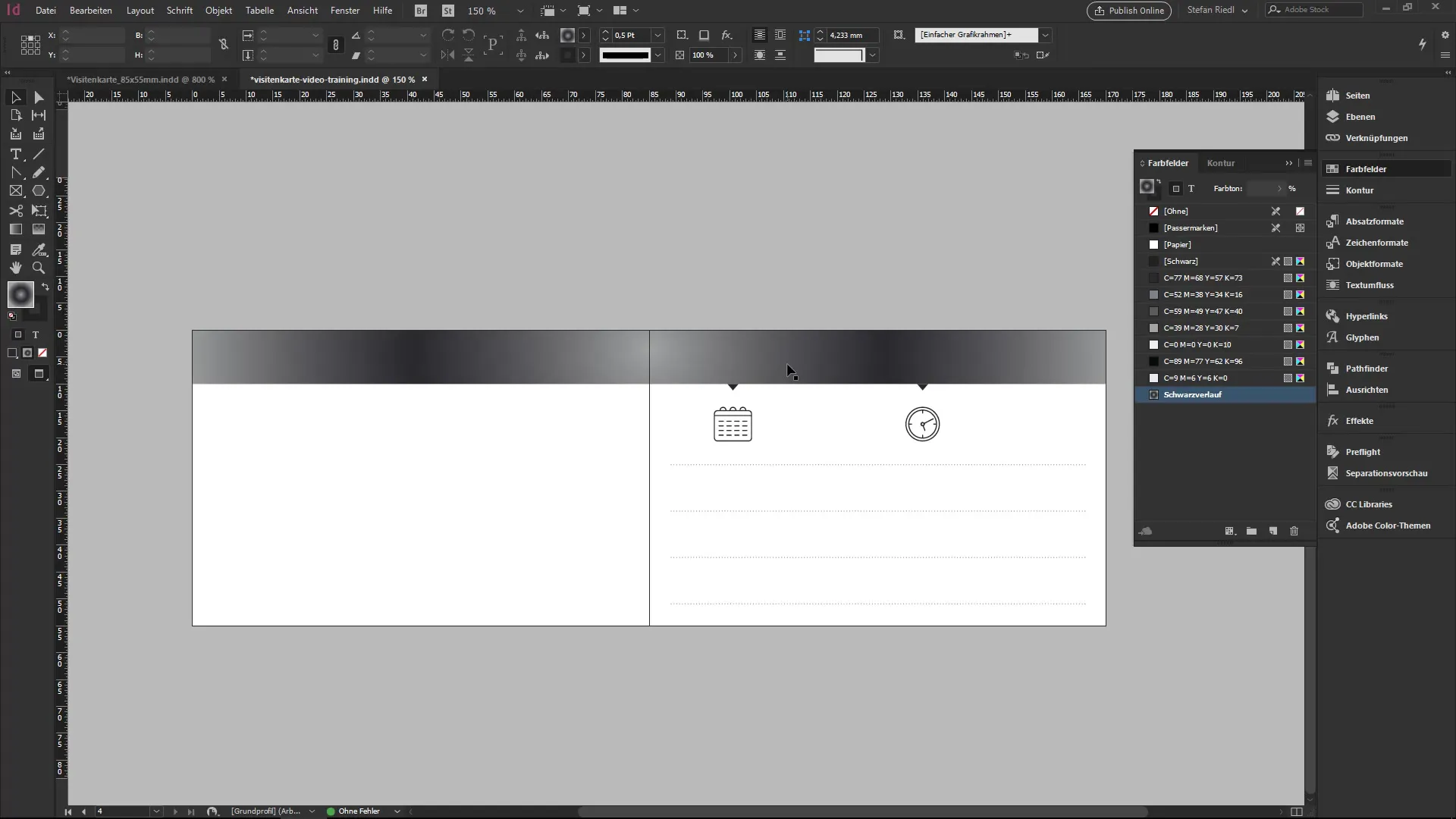
10. Estilizar el contorno
Asegúrate de que tu contorno también tenga un degradado. Esto proporciona un aspecto uniforme y atractivo. Puedes ajustar los niveles y tonos para que coincidan bien con los otros colores de tu tarjeta de presentación.
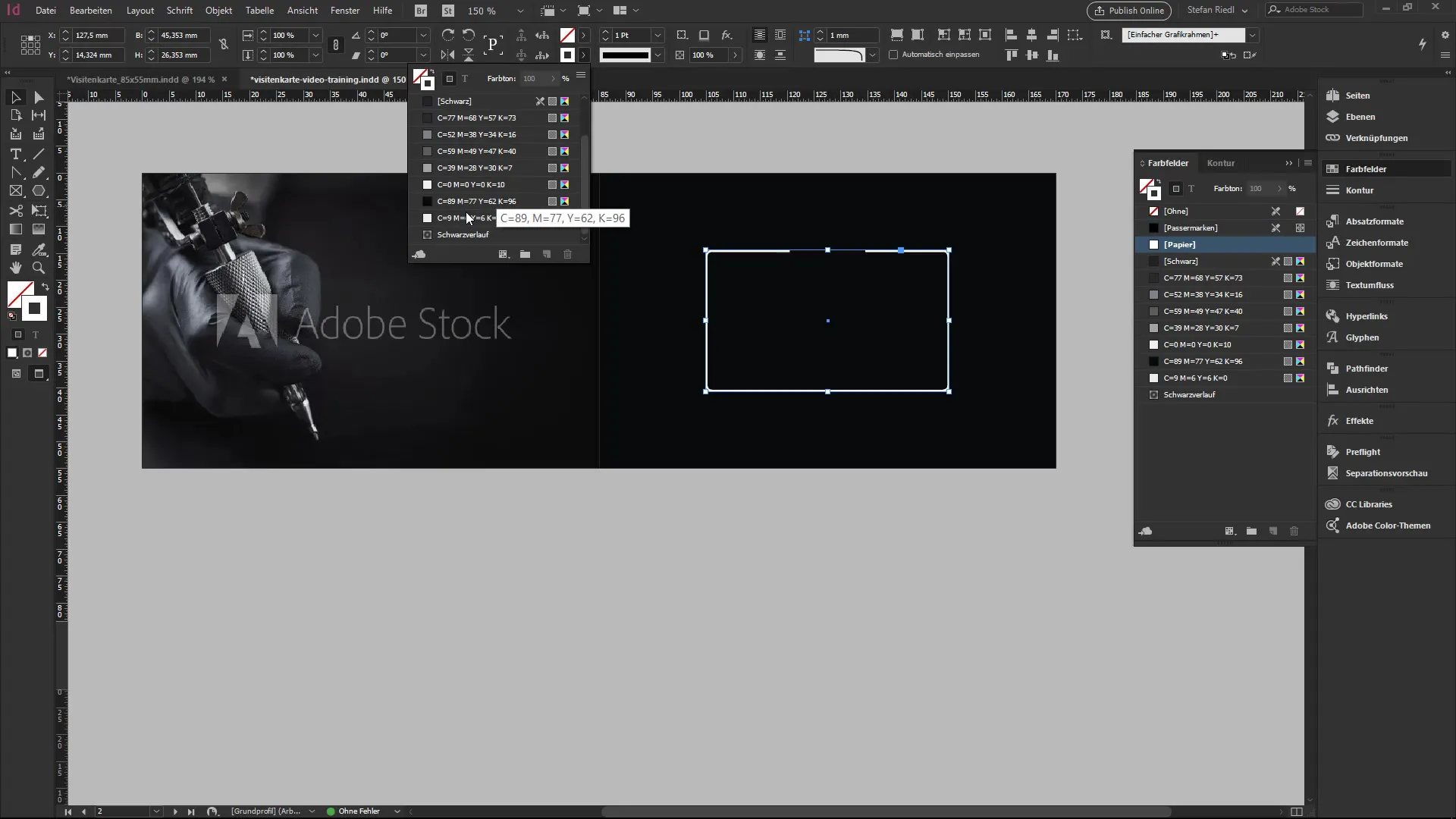
Resumen - Guía de InDesign: Herramienta de línea y degradados para tu tarjeta de presentación
En este tutorial conociste la herramienta de dibujo de líneas y la posibilidad de crear degradados en InDesign. Da forma a tu tarjeta de presentación combinando de manera creativa diferentes elementos y utilizando los colores y estructuras correctos.
Preguntas frecuentes
¿Cómo uso la herramienta de dibujo de líneas?Haz clic en la herramienta de dibujo de líneas y arrastra manteniendo presionada la tecla Shift para líneas rectas.
¿Puedo guardar colores?Sí, puedes guardar colores en la paleta de colores y usarlos más tarde.
¿Dónde encuentro íconos para mi tarjeta de presentación?Puedes guardar íconos en tu biblioteca o buscar íconos libres de derechos en línea.


